雨课堂如何上传课件 上传试卷文档的方法
时间:2023-02-17 17:42 浏览:213 次
作为一款专业的PPT课件制作工具,雨课堂能够让用户制作自己需要的任何试卷与课件,大家在制作完成后,当然要上传课件啦!如果你还不知道上传课件的具体方法,就赶快来看看下面的教程吧!
操作步骤如下:
1、小编默认大家已经成功制作完试卷与课件了,如果你想要直接上传课件,则可以点击上方红框标注内的"上传试卷/手机课件"功能,弹出上传课件的界面,雨课堂可以帮助用户将此课件上传至课件库,如果你想要区分不同的课件类型,还可以在课件库中创建属于你自己的文件夹,最后点击"上传"即可,如下图所示:
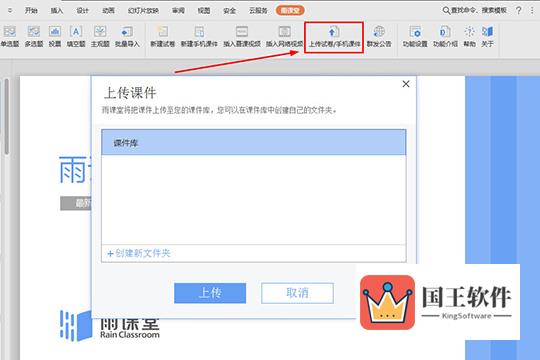
2、等待上传完成,上传的速度将根据用户自己的页面而决定,如下图所示:
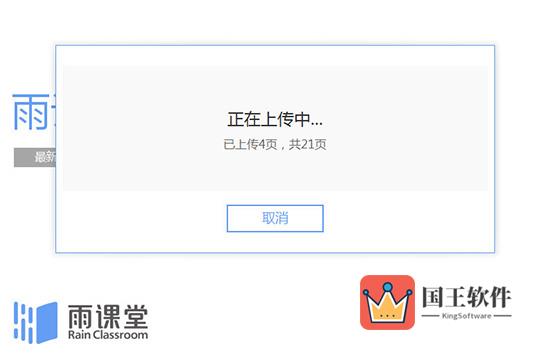
3、当出现上传成功的提示,也就代表课件已经上传至课件库了,除了直接在雨课堂电脑版中编辑修改此课件外,大家还可以关注雨课堂的微信公众号,在服务号中继续进行编辑和发布,如下图所示:
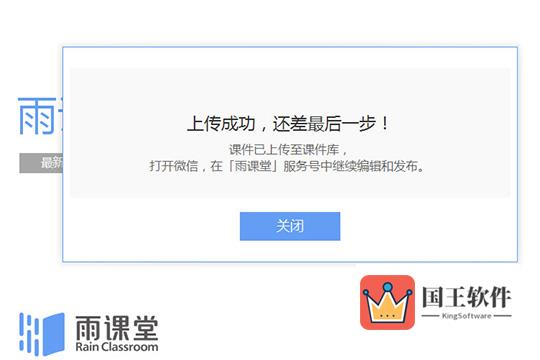
4、在雨课堂电脑版成功上传课件后,雨课堂的公众号将会出现文件上传成功的通知,用户可以直接点击此课件,也可以在"我的"中选择"课件库"查看课件,如下图所示:
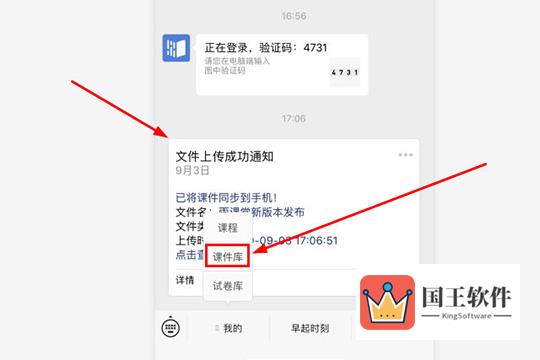
5、进入"我的课件库"界面,可以看到之前上传的课件,你也可以点击利用"管理"功能进行课件库的管理,如下图所示:
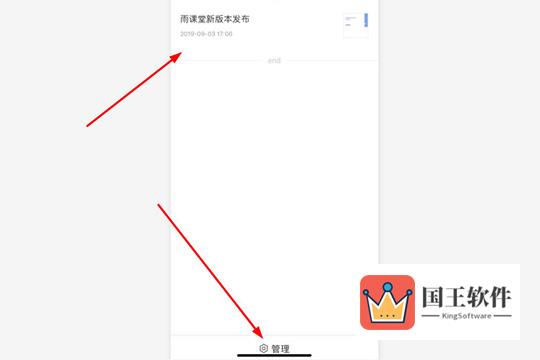
6、点击想要查看的课件,大家还可以对此课件添加语音信息,全部确认后,点击"发布"选项开始发布,如下图所示:
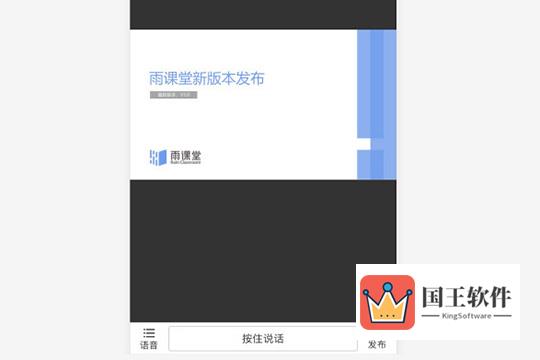
7、选择发布时间、截止时间与发布班级,最后选择"发布"即可,如下图所示:
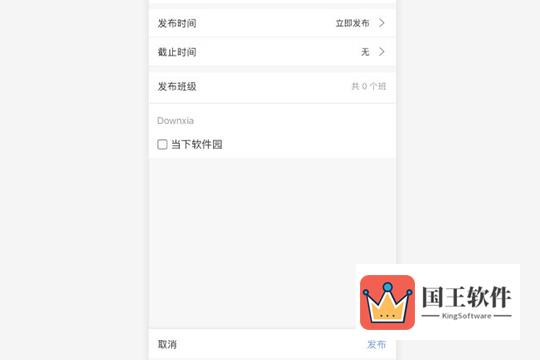
好啦,以上就是雨课堂如何上传课件的全部内容啦,只需要经过以上的操作,就能够帮助你轻松上传与发布课件,既然学会了就赶快

